处理冗长的文档时,您经常需要参考工作中的其他部分或元素。这时交叉引用就非常有用。无论您是撰写研究论文、创建商业报告还是起草书稿,Microsoft Word 中的交叉引用功能都可以显著提高文档的专业性和用户体验。 本指南讨论了 使用 Word 中的交叉引用,解释每个步骤并提供掌握这一基本技能的实用技巧。
目录
切换什么是交叉引用?为什么要使用交叉引用?设置Word文档的交叉引用如何在 Word 中插入交叉引用更新交叉引用解决交叉引用的常见问题Word 中的交叉引用:高级技巧和最佳实践与 Word 中的交叉引用相关的常见问题结语
什么是交叉引用?
交叉引用是文档中指向文档另一部分的链接。这可以是标题、图片、表格,甚至是脚注。交叉引用很有用,因为它们可以帮助读者轻松浏览文档,让他们快速找到相关信息,而无需不必要的滚动。
为什么要使用交叉引用?
将交叉引用纳入文档有几个好处:
改进导航: 读者可以快速跳转到相关章节,这在长文档中特别有用。
保持准确性: 如果您更新标题或其他元素,交叉引用链接将自动更新,确保一致性。
提升专业性: 结构良好且易于浏览的文档会对您的工作和信誉产生积极的影响。
设置Word文档的交叉引用
在开始添加交叉引用之前,拥有一份结构良好的文档至关重要。以下是准备文档的一些提示:
使用标题和副标题: 使用 H1、H2 和 H3 等标题级别创建清晰的层次结构。
添加字幕: 使用 VHDL 语言编写 Word 的标题功能 用于表格、图形和其他元素。这不仅有助于交叉引用,还有助于创建目录、图形或表格。
插入分节符: 将您的文档分成可管理的部分,以便更好地组织。
如何在 Word 中插入交叉引用
在 Word 中添加交叉引用是一个简单的过程。请按照以下步骤开始:
第 1 步:放置光标
首先,将光标放在要插入交叉引用的位置。
步骤 2:打开交叉引用对话框
转到功能区上的“引用”选项卡。然后单击 “交叉引用”按钮。这将打开“交叉引用”对话框。
步骤 3:选择参考类型
对话框中的下拉菜单标有“引用类型”。在这里,您可以选择要交叉引用的元素类型,例如标题、图形、表格等。
步骤 4:选择所需元素
选择引用类型后,会出现可用元素列表。选择要引用的项目。
第 5 步:选择格式
您可以选择参考文献的显示方式。有多种选项可供选择,例如:
完整标题: 显示完整标题,包括标签和编号。
仅标签和编号: 仅显示标签和编号(例如“图 1”)。
款號: 显示引用项目的段落编号。
步骤 6:插入交叉引用
单击“插入”将交叉引用添加到文档中。Word 会自动将其插入到光标位置。单击“关闭”退出对话框。
更新交叉引用
在 Word 中使用交叉引用的主要优点之一是,当引用的项目发生变化时,它们会自动更新。但是,您可能需要手动更新交叉引用,尤其是当您对文档进行了重大更改时。要更新所有交叉引用:
选择整个文档: 按 Ctrl + A 选择所有文本。
更新字段: 按 F9 更新所有字段,包括交叉引用。
解决交叉引用的常见问题
交叉引用未更新
如果您的交叉引用没有自动更新,请尝试以下操作:
手动更新: 选择交叉引用并按 F9 手动更新。
检查字段代码: 右键单击交叉引用并选择“切换字段代码”以检查字段代码是否存在问题。
交叉引用损坏
如果链接断开,可能是由于引用项发生变化。请确保:
引用的项目仍然存在并且尚未被删除。
标题或标题文本尚未以破坏链接的方式被更改。
交叉引用显示不正确
如果交叉引用显示错误的信息,请确保在插入过程中选择了正确的项目和格式。
Word 中的交叉引用:高级技巧和最佳实践
与书签结合
为了获得更大的灵活性,请考虑使用书签和交叉引用。您可以为文本的任何部分创建书签,并在以后引用它,这对于复杂的文档很有帮助。
使用超链接
虽然交叉引用在同一文档中很有用,但超链接对于链接到外部文档或网站非常有用。结合这两种功能可以增强文档的导航结构。
保持一致性
一致性是创建专业文档的关键。对标题、表格、图形和其他元素使用标准化格式,以确保交叉引用保持准确且易于更新。
利用文档结构图
Word 的文档结构图功能对于浏览文档和管理交叉引用非常有用。它允许您根据标题查看文档的大纲,从而更轻松地找到要参考的部分。
备份您的文档
始终备份文档,尤其是在进行重大更改之前。交叉引用在很大程度上取决于文档的结构,因此最好做好备份,以防万一出现问题。
与 Word 中的交叉引用相关的常见问题
问:Word 中的交叉引用是什么?
答:Word 中的交叉引用是一种链接到文档其他部分(如标题、表格或图片)的方法。这可以帮助读者轻松找到相关信息。
问:如何在 Word 中插入交叉引用?
A. 插入 交叉引用,转到“参考”选项卡,单击“交叉引用”,选择要链接的内容(如标题或图形),然后单击“插入”。
问:我可以自动更新交叉引用吗?
答:是的!您可以通过右键单击文本并选择“更新字段”来更新交叉引用。按键盘快捷键“Ctrl + A”突出显示所有内容,然后按“F9”刷新所有内容.
问:在 Word 中我可以创建哪些类型的项目交叉引用?
答:您可以在文档中创建对标题、图表、表格、脚注、尾注和书签的交叉引用。
问:如果我删除具有交叉引用的部分会发生什么?
答:如果您删除某个部分,交叉引用将显示为错误或断开的链接,如“错误!未找到引用源”。您需要更新或删除交叉引用。
问:我可以使用交叉引用链接到页码吗?
答:是的!插入交叉引用时,您可以链接到该项目及其页码,这有助于导航。
问:如何格式化交叉引用?
答:您可以像格式化普通文本一样格式化交叉引用。选择引用,然后使用“主页“ 标签工具。
问:有没有办法找到我的文档中的所有交叉引用?
答:是的!您可以使用“查找“ 功能。按“Ctrl + F,“ 然后输入“错误!“ 发现任何断开的链接。
问:页眉或页脚中可以使用交叉引用吗?
答:交叉引用不能直接在页眉或页脚中使用。但是,您可以在正文中添加引用,该引用将在打印时显示。
问:交叉引用对长文档有帮助吗?
答:当然!交叉引用可以改善长文档中的导航,并帮助读者找到相关的章节或信息。
结语
掌握 Word 中的交叉引用功能可以显著提高文档的质量和可用性。通过让读者无缝浏览您的工作,您可以提供更具吸引力和更专业的体验。本综合指南涵盖了有关在 Word 中插入、更新和故障排除交叉引用的所有信息。通过练习,您会发现将交叉引用集成到您的工作流程中将成为第二天性,从而为您的文档创建过程增加新的复杂程度。